Excel 테이블에서 합계를 자동으로 계산하는 방법
- coldplay.xixi원래의
- 2020-12-18 15:38:3571375검색
Excel 표에서 합계를 자동으로 계산하는 방법: 먼저 마우스로 C1 셀을 선택한 다음 C1 셀에 "=a1+b1"을 입력한 후 키보드의 Enter 키를 눌러 결과를 가져옵니다.
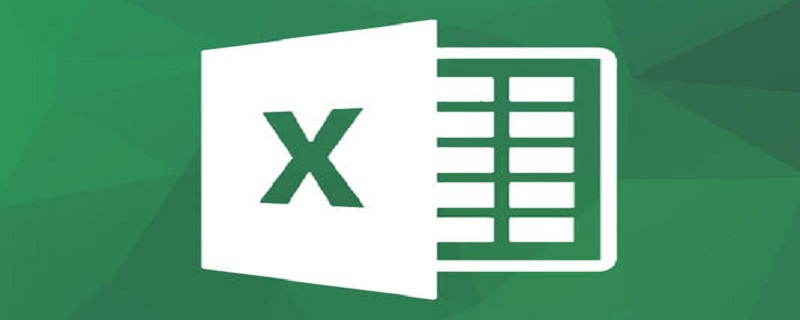
이 기사의 운영 환경: Windows 7 시스템, Microsoft Office Excel 2010 버전, Dell G3 컴퓨터.
Excel 표에서 합계를 자동으로 계산하는 방법:
1 먼저 마우스로 C1 셀을 선택한 다음 C1 셀에 "=a1+b1"을 입력한 후 키보드의 Enter 키를 누릅니다. 결과를 얻으십시오.
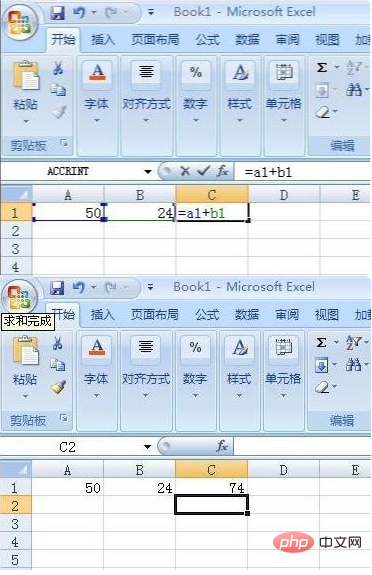
2. 아래 그림과 같이 Excel에서 일괄 자동 합산 방법(a1~a12의 데이터, b1~b12의 데이터를 추가하고 결과를 c1~c12에 정렬):
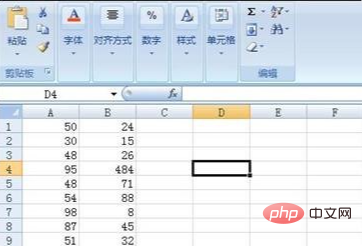
3. 단일 합계를 사용하여 "a1과 b1, 결과는 c1에 있습니다". 이는 위의 단일 합계 단계입니다.
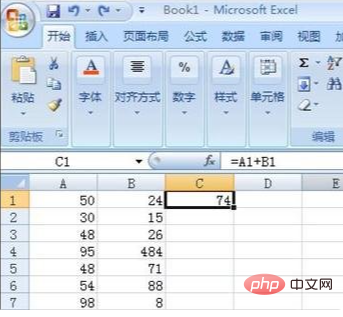
4. 마우스를 셀 c1의 오른쪽 하단으로 이동합니다. 마우스가 검은색 십자가 모양으로 변한 후 마우스 왼쪽 버튼을 클릭한 채 C12 셀로 끌어서 마우스를 놓습니다. c1부터 c12까지는 a1~a12와 b1~b12를 더한 결과입니다.
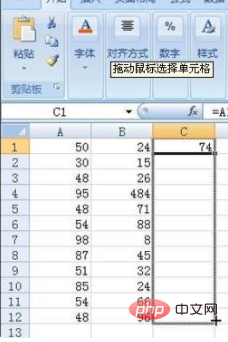
관련 학습 권장 사항: excel 튜토리얼
위 내용은 Excel 테이블에서 합계를 자동으로 계산하는 방법의 상세 내용입니다. 자세한 내용은 PHP 중국어 웹사이트의 기타 관련 기사를 참조하세요!
성명:
본 글의 내용은 네티즌들의 자발적인 기여로 작성되었으며, 저작권은 원저작자에게 있습니다. 본 사이트는 이에 상응하는 법적 책임을 지지 않습니다. 표절이나 침해가 의심되는 콘텐츠를 발견한 경우 admin@php.cn으로 문의하세요.
이전 기사:Excel에서 다양한 콘텐츠를 분류하는 방법다음 기사:Excel에서 다양한 콘텐츠를 분류하는 방법

